热门标签
热门文章
- 1Nginx (一)简介和基本的功能作用_xxnnx
- 2ACL访问控制列表_三层acl编号范围是多少
- 3牛客练习赛73 D离别 线段树+离线_c++ 出现的次数大于等于 k的区间[l,r]
- 4记一次博客评论回复实现遇到的bug_document.body.removechild
- 5ElementUI快速入门_element ui
- 6PySide6环境搭建、PyCharm外部工具设置_ubuntu pyside6
- 7自己画一块ESP32-C3 的开发板(立创EDA)(PCB到手)_esp32-c3mini-ch340原理图模块设计
- 8智慧应急:构建全方位、立体化的安全保障网络
- 9LeetCode 2120.执行所有后缀指令
- 10Vue3_2024_1天【Vue3创建和响应式,对比Vue2】
当前位置: article > 正文
pytorch安装时默认安装CPU版本_解决pytorch安装时默认安装cpu版本的问题
作者:繁依Fanyi0 | 2024-03-05 21:14:03
赞
踩
解决pytorch安装时默认安装cpu版本的问题
在pytorch官网,选好对应的CUDA之后,根据官网下提供的命令(红框)运行,开开心心的下载好了相应版本的pytorch,激动的使用torch.cuda.is_available()去验证,心想终于配置好了对应GPU版本的pytorch,谁知却返回了false
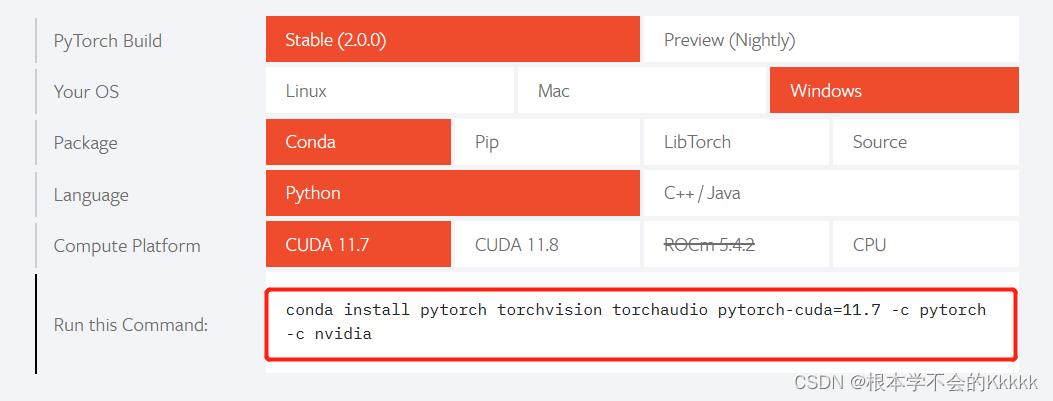
这时候你可以去看一下,问题就在这,安装pytorch时会默认安装这个cpuonly库,就是这个函数库导致我们安装的pytorch是CPU版本的,可以使用conda list查看一下自己有没有,如果有的话就是它在作怪
可以回头验证一下,比如重新输入官网提供的下载GPU版本的pytorch命令,比如:
conda install pytorch==1.10.1 torchvision==0.11.2 torchaudio==0.10.1 cudatoolkit=10.2 -c pytorch
- 1
- 2
你会发现,下图框出来的部分是py3.7_cpu…,类似于这样子

解决方法如下:
conda uninstall cpuonly
- 1
卸载之后重新输入命令,再次上看红框的位置,有cuda_cudnn则正确下载了
本文内容由网友自发贡献,转载请注明出处:【wpsshop博客】
推荐阅读
相关标签


